※ 특정 장소에서 서있는 상태로 옵션만 바꿔서 야매로 테스트를 했기 때문에 신뢰성이 높은 테스트는 아닙니다.



위 사진은 테스트 했을 때의 비디오 설정과 비디오 고급 설정을 어떻게 해놓았는지에 대한 사진이다.
테스트에 사용된 컴퓨터 사양
CPU: 라이젠 3600 (램오버 3200)
램: 16GB
그래픽: RTX 2070 SUPER
운영체제: 윈도우 10 64비트
모니터: 2560x1440 (144hz) (QHD)
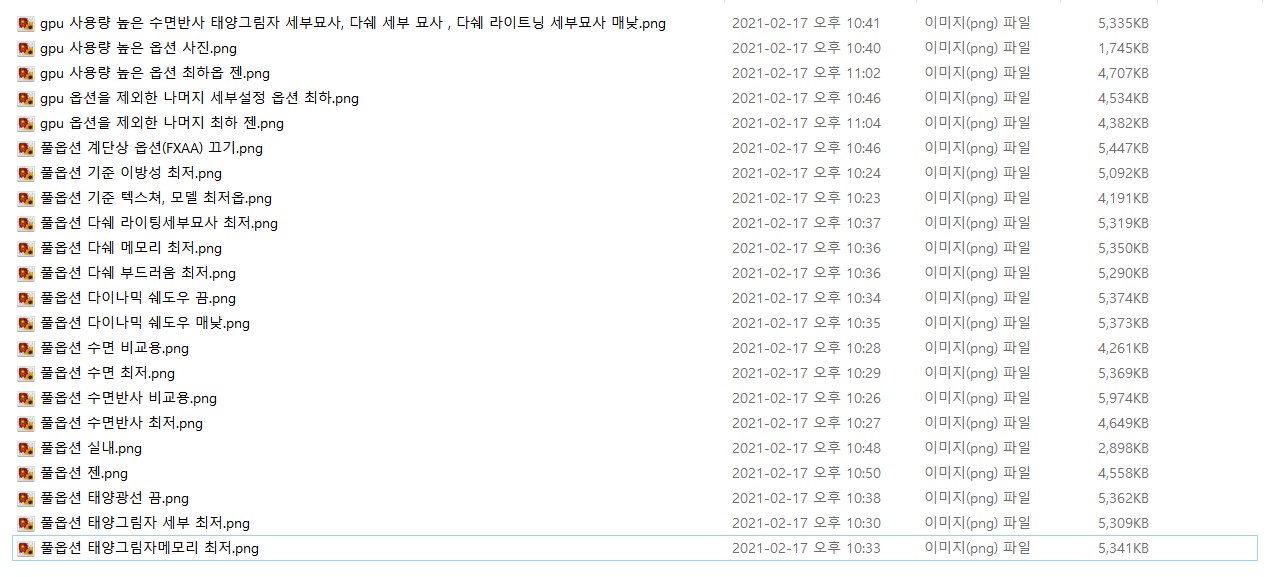
테스트에 사용된 사진들을 전부 올리는건 쓸데없는 짓 같아서 프레임에 영향을 주었던 옵션만 설명하겠음


맨 위에서 설명한 옵션 그대로의 사진들이다. (챕터는 표면장력과 젠) (좌측 상단에 프레임 표시 있음)
표면장력 챕터에서는 평균 53 프레임
젠 챕터에서는 평균 80 프레임이 나왔다.
원래는 하나 하나 다 끄면서 테스트 한 사진을 올리려고 했으나 그러기엔 글이 쓸데없이 길어질거 같아서 중요한 부분 위주로 얘기하겠다.
(여담으로, 이 컴퓨터 사양으로 테스트 할때 엔비디아 프로파일 인스펙터 설정을 초기화 하지 않은 상태에서 테스트 했기 때문에 원래는 저 프레임보다 조금 더 잘 나오는게 정상임)


위 사진 두개는 기본 세팅에서 GPU 사용량이 높은 옵션들만 전부 최하옵으로 놓아서 테스트 했을 경우의 사진들이다.
(GPU 사용량이 높은 옵션을 확인하는 방법: 옵션에 마우스 커서를 올려놓았때 중앙 하단에 CPU, GPU, VRAM 사용량이 나오므로 그걸로 확인하면 됨)
최하옵으로 놓은 옵션:
수면 반사, 태양 그림자 세부 묘사, DYNAMIC SHADOW 세부 묘사, DYNAMIC LIGHTING 세부 묘사
표면장력 챕터에서는 평균 114~118 프레임
젠 챕터에서는 평균 110~115 프레임이 나왔다.
표면장력 챕터에서는 65 프레임이 올랐고
젠 챕터에서는 35 프레임이 올랐다


최하옵으로 놓은 옵션:
수면 반사, 태양 그림자 세부 묘사, DYNAMIC SHADOW 세부 묘사, DYNAMIC LIGHTING 세부 묘사를 제외한 나머지 세부 설정 옵션들
표면장력 챕터에서는 평균 58~61 프레임
젠 챕터에서는 평균 101~103 프레임이 나왔다.
표면장력 챕터에서는 8 프레임이 올랐고
젠 챕터에서는 23 프레임이 올랐다
모든 세부 옵션들을 전부 최하로 했을 때 프레임은 GPU 사용량이 높은 옵션을 최하옵으로 했을때와 비슷하거나 조금 더 높았다.
결론:
프레임을 올리고 싶다면 GPU 사용량이 높은 옵션들을 하나씩 낮춰보는게 제일 빠른 방법이다.
GPU 사용량이 높은 옵션들을 다 낮췄음에도 불구하고 프레임이 안나온다면 나머지 옵션들을 하나씩 낮춰보는걸 추천한다.
+ GPU 사용량이 높은 옵션 중 프레임을 제일 많이 잡아먹는 옵션은 DYNAMIC LIGHTING 세부 묘사 옵션이였다.
+ 젠 챕터로 들어가기 전 지구에서 활동하는 챕터들은 원래 실내에서는 프레임이 잘 나오고 실외에서는 프레임이 잘 안나오는 편이다.
그 외 콘솔로 그래픽 조정해서 프레임 올리는 방법은 좀 더 조사해서 나중에 글 올릴 예정
'하프라이프 > 정보' 카테고리의 다른 글
| 블랙 메사 최대 프레임 설정 방법 (콘솔 명령어) (0) | 2021.02.21 |
|---|---|
| 블랙 메사 도전과제 - 궤도 비행, 규칙에 따름 (Orbital Trajectory, Following the Rules) (0) | 2021.02.20 |
| 블랙 메사 도전과제 - 표본 GG, 지각 (Specimen GG, Late for Work) (0) | 2021.02.16 |
| 블랙 메사 롱 점프 모듈로 빠른 슬라이딩을 쓰는 방법 (움짤) (0) | 2021.02.13 |
| 블랙 메사에서 스크린샷 찍을때 유용한 방법 (0) | 2021.02.05 |





댓글